Chromebook을 별도의 화면이나 TV에 연결하는 방법

Chrome OS는 사용자가 Chromebook을 별도의 화면이나 TV에 연결할 수 있는 다양한 방법을 지원합니다.
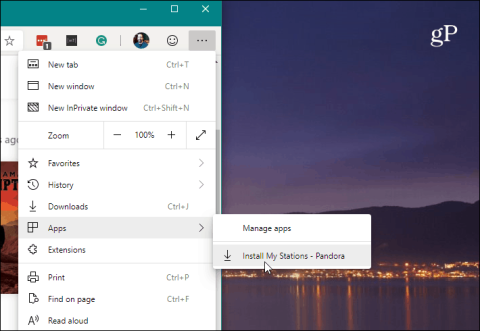
Microsoft는 Chromium 코어에 Edge 브라우저를 재구축하고 있으며 웹 앱 생성과 같은 몇 가지 고유한 새로운 기능을 갖추고 있습니다. 이 문서 에서는 Chromium Edge 브라우저에서 웹 애플리케이션을 사용하는 방법을 안내합니다 .
Chromium Edge 브라우저를 설치한 후 Chrome 및 Microsoft Edge 확장 프로그램 설치와 같은 새로운 기능을 탐색할 수 있습니다. 새로운 기능 중 하나는 웹사이트를 애플리케이션으로 사용하는 웹 애플리케이션 생성입니다.
Edge에서 원하는 웹사이트를 웹 애플리케이션으로 만들 수 있습니다. 사용할 수 있는 웹사이트로는 YouTube, Pandora, Outlook.com 등이 있습니다.
Chromium Edge에서 웹 앱 사용
Chromium Edge를 열고 앱으로 사용하려는 웹사이트로 이동합니다. 그런 다음 설정 버튼 (오른쪽 상단에 있는 점 3개) 을 클릭 하고 앱 > 설치 로 이동합니다 .
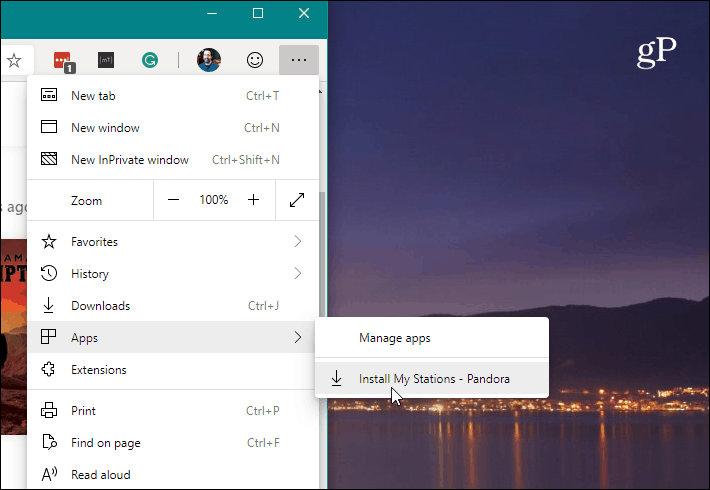
다음으로, 웹 애플리케이션 바로가기의 이름을 지정하고 설치 버튼 을 클릭하세요 .
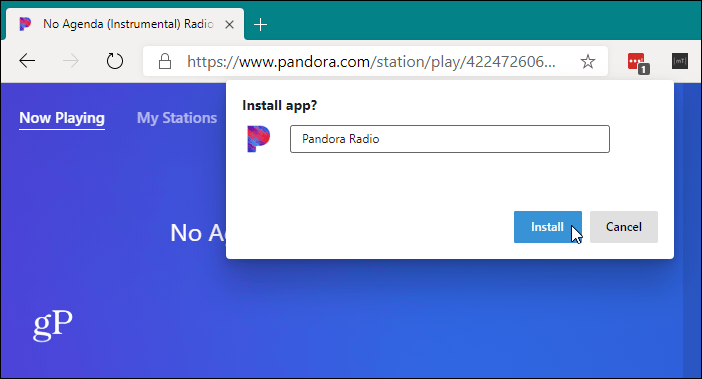
응용프로그램의 바로가기가 바탕화면과 시작 메뉴에 생성됩니다. 작업 표시줄 에 웹 애플리케이션 바로가기를 만들려면 시작 메뉴를 열고 해당 애플리케이션을 찾아 마우스 오른쪽 버튼으로 클릭한 다음 자세히 > 작업 표시줄에 고정을 선택합니다 .
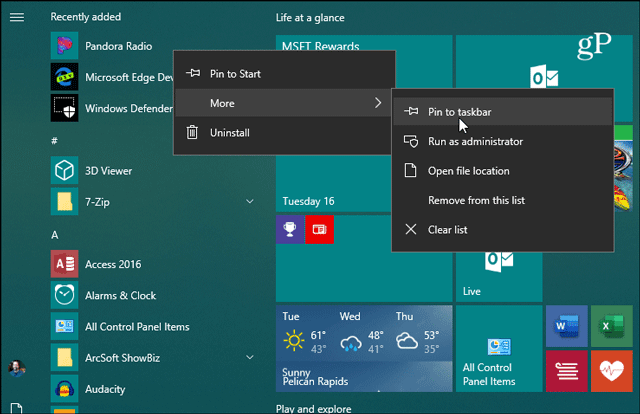
바탕 화면 아이콘에서도 동일한 작업을 수행할 수 있으며, 마우스 오른쪽 버튼을 클릭하고 메뉴에서 작업 표시줄에 고정을 선택합니다.
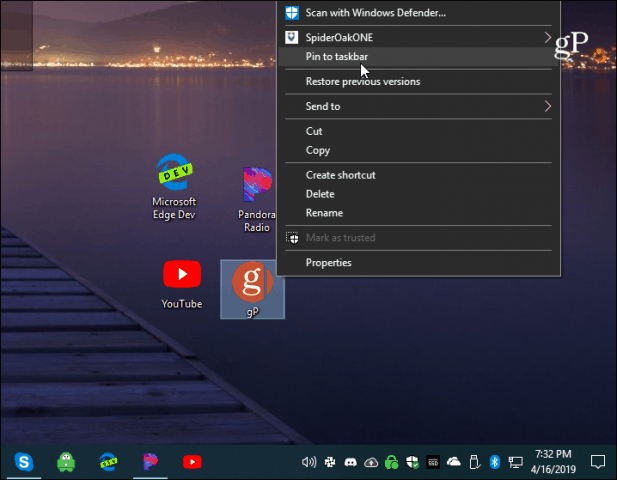
앱은 탐색, 옵션, 주소 표시줄 없이 최소한의 브라우저 창에서 열립니다. 마치 기본 앱인 것처럼 작동합니다.
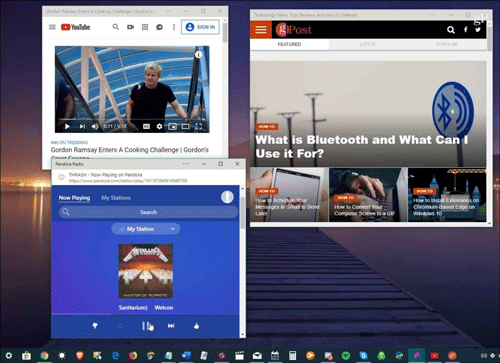
Chromium Edge 브라우저의 웹 애플리케이션 기능
앱의 제목 표시줄에는 설치된 확장 프로그램에 대한 액세스를 제공하는 옵션 버튼이 있습니다. 또한 인쇄, 확대/축소, 사이트 정보, 장치로 전송 및 기타 옵션과 같은 옵션도 포함되어 있습니다.
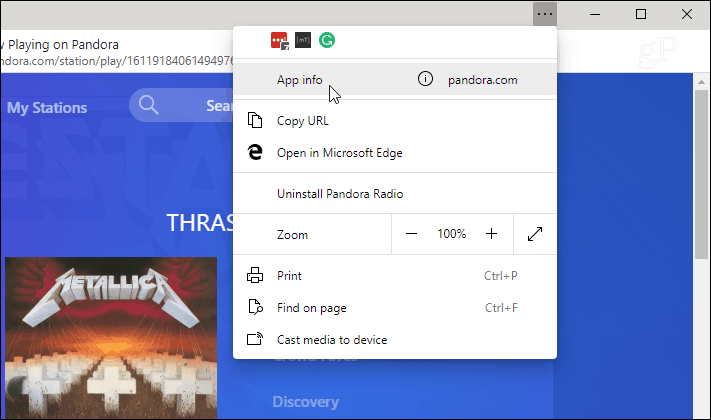
일부 웹 애플리케이션을 설치한 후에는 주소 표시줄에 edge://apps를 입력하여 이를 관리할 수 있습니다. 여기에서는 설치된 각 웹 애플리케이션을 볼 수 있습니다. 이 섹션에는 제거, 앱 정보, 창으로 열기, 바로가기 만들기 등의 애플리케이션 관리 옵션도 포함되어 있습니다.
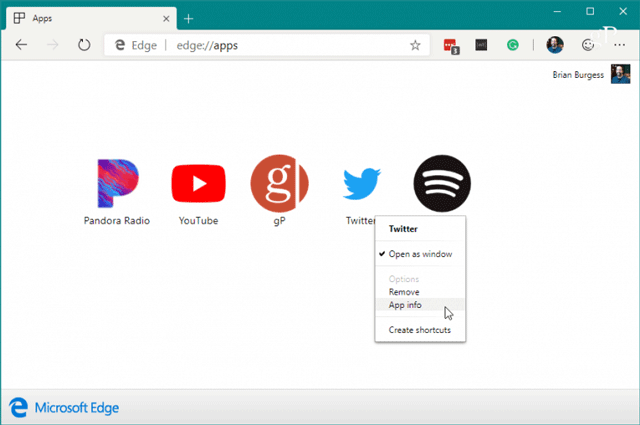
앱 정보 옵션을 통해 사용자는 위치, 하드웨어, 웹 기술 등과 같은 기타 앱 권한을 관리할 수 있습니다.
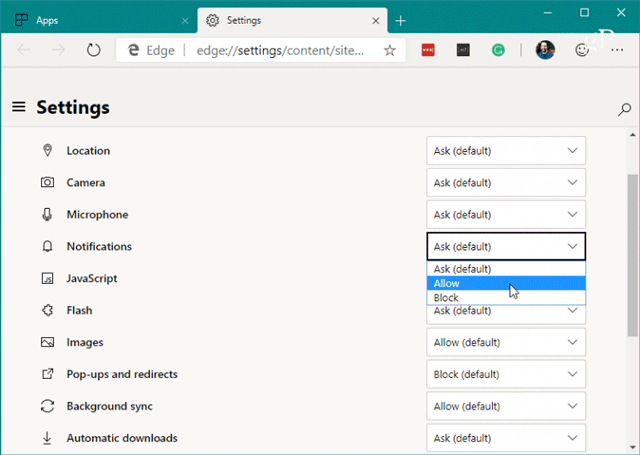
당신의 성공을 기원합니다!
Chrome OS는 사용자가 Chromebook을 별도의 화면이나 TV에 연결할 수 있는 다양한 방법을 지원합니다.
iTop Data Recovery는 Windows 컴퓨터에서 삭제된 데이터를 복구하는 데 도움이 되는 소프트웨어입니다. 이 가이드에서는 iTop Data Recovery 사용 방법에 대해 자세히 설명합니다.
느린 PC와 Mac의 속도를 높이고 유지 관리하는 방법과 Cleaner One Pro와 같은 유용한 도구를 알아보세요.
MSIX는 LOB 애플리케이션부터 Microsoft Store, Store for Business 또는 기타 방법을 통해 배포되는 애플리케이션까지 지원하는 크로스 플랫폼 설치 관리자입니다.
컴퓨터 키보드가 작동을 멈춘 경우, 마우스나 터치 스크린을 사용하여 Windows에 로그인하는 방법을 알아보세요.
다행히 AMD Ryzen 프로세서를 실행하는 Windows 컴퓨터 사용자는 Ryzen Master를 사용하여 BIOS를 건드리지 않고도 RAM을 쉽게 오버클럭할 수 있습니다.
Microsoft Edge 브라우저는 명령 프롬프트와 같은 명령줄 도구에서 열 수 있도록 지원합니다. 명령줄에서 Edge 브라우저를 실행하는 방법과 URL을 여는 명령을 알아보세요.
이것은 컴퓨터에 가상 드라이브를 생성하는 많은 소프트웨어 중 5개입니다. 가상 드라이브 생성 소프트웨어를 통해 효율적으로 파일을 관리해 보세요.
Microsoft의 공식 Surface 하드웨어 테스트 도구인 Surface Diagnostic Toolkit을 Windows Store에서 다운로드하여 배터리 문제 해결 등의 필수 정보를 찾으세요.
바이러스가 USB 드라이브를 공격하면 USB 드라이브의 모든 데이터를 "먹거나" 숨길 수 있습니다. USB 드라이브의 숨겨진 파일과 폴더를 표시하는 방법은 LuckyTemplates의 아래 기사를 참조하세요.








